word2003如何制作目錄嗎?下文小編就帶來了word2003制作目錄的簡單使用教程,一起來看看吧!
word2003制作目錄的具體使用方法

右鍵單擊,新建一個word文檔,修改名稱為論文,并雙擊打開。
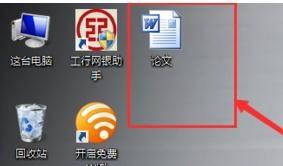
頁面顯示比例有點大,按住ctrl鍵,滾動鼠標滑輪調整界面大小,調節至正常大小即可。
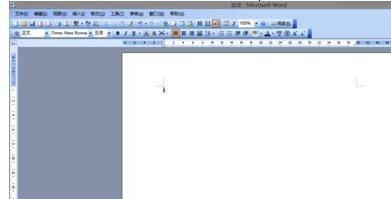
在第一頁輸入目錄兩字,中間空兩格,按圖示修改格式。
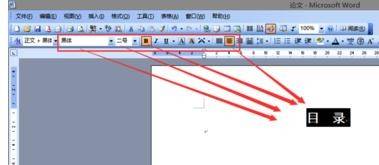
插入-》分隔符-》下一頁,這一步的目的是把目錄和正文區分開來。
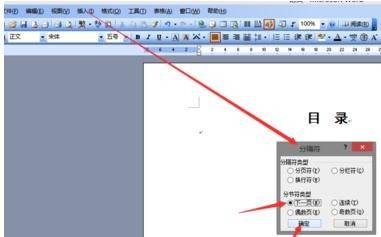
在正文頁處單擊插入-》頁碼,將頁碼顯示格式改為居中,點擊底部的格式按鈕,修改格式。

數字格式可以修改為論文要求的格式,視情況而定,一般情況下默認即可,下面一定要點擊起始頁碼,這是關鍵。點擊確認插入頁碼,此時你會發現目錄頁和正文頁的頁碼都是1。
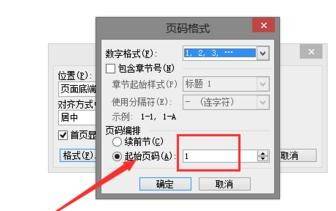
此時雙擊正文頁的頁碼部分,進入頁腳編輯模式,將圖示的鏈接到上一頁選項去掉,目的是把正文的頁碼和前面目錄的頁碼之間的關系切斷。

然后,雙擊目錄頁碼部分進入編輯模式,單擊頁碼刪除即可,不會影響后面的頁碼,因為它們之間的關系已經被切斷了,點擊關閉退出編輯模式。此時目錄頁面無頁碼,從正文開始有頁碼。如有需要編輯頁眉要求個別頁不要頁碼,同樣的操作,將鏈接到上一頁的選項去掉即可。
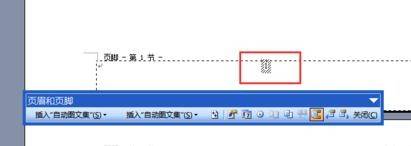
現在開始制作正文,因為是講解目錄,正文部分做的簡單些,如圖所示,將正文格式修改好。

返回目錄頁面,在兩個字后面回車換個行,然后再單擊插入-》引用-》目錄和索引,進入如下界面。
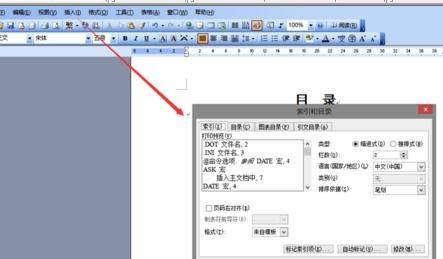
以上就是在word2003中制作目錄的具體方法了,大家都學會了嗎?







